
INHOUDSOPGAWE:
- Outeur John Day [email protected].
- Public 2024-01-30 07:26.
- Laas verander 2025-01-23 12:53.


Pas u slimfoon aan en voeg 'n logo met agtergrond toe!
Stap 1: Eerstens
Dit sal waarskynlik u waarborg ongeldig maak …
Wees so versigtig as moontlik, 'n verkeerde stap en totsiens telefoon! Hou in gedagte: wanneer u soldeerbout op die PCB van u slimfoon gebruik, ontkoppel die battery -aansluiting!
Jammer dat sommige foto's van 'n slegte kwaliteit is, maar ek het nie daaraan gedink om instruksies te neem nie.
Stap 2: Onderdele
Jy sal nodig hê:
- Skeermes (om die logo uit te sny, of u kan CNC gebruik, of wat u ook al wil)
- Dun drade
- Soldeerbout
- Kitaar kies (om slimfoon oop te maak)
- Wit papier vel
- Agtergrond van ou klein LCD
- Kleurfilter (ek het blou van 3D -bril gebruik …)
- Twee-komponent gom (epoxi …)
- Sandpapier
- Wondergom
En natuurlik u slimfoon met aluminiumlegering of plastiek agterplaat. (Xiaomi Redmi Note 4x in my geval)
Dus, soos u alles in die vullis kan sien: D
Stap 3: Demontage van die telefoon

Vind op Youtube hoe u u slimfoon moet demonteer en doen dit noukeurig. Sit u agterblad aan die kant en kyk waar u moederbord GND- en V BAT -pads/verbindings het.
Stap 4: Sny


Druk u logo -stensil, plak op die agterblad en begin sny! Doen dit met volle presisie. My Avicii -logo het my die hele dag geneem.
As u toegang tot CNC het, dan is die moeilikste stap wat u gedoen het!
Stap 5: Vul logo met gom


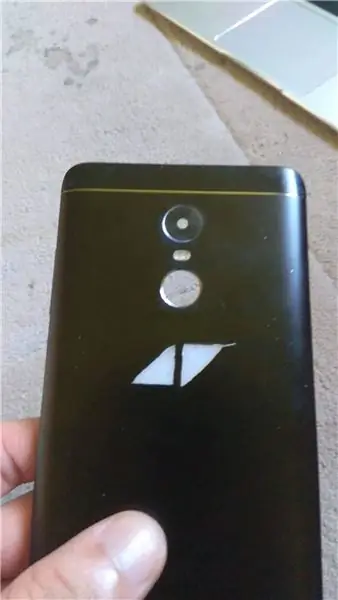

Meng jou twee saamgestelde gom en vul jou logo daarmee. Laat die deksel vir 'n dag, laat dit droog word.
Skuur dan die gom om heeltemal glad te wees, plak die kleurfilter daarop en gebruik weer sandpapier. Dit is belangrik om alles so dun as moontlik te maak.
Stap 6: Skuur agtergrond
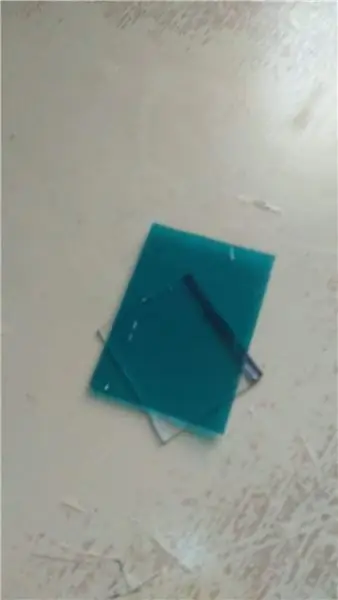

Neem nou u agtergrondfilm en gebruik weer u sandpapier om die film dun te maak. Andersins sal die agtergrond u battery op die skerm druk; dit sal u skerm laat sak! Jy wil dit nie hê nie.
Stap 7: Plak die agtergrond

Plak eers wit papier op die battery (of wat u ook al onder die omslag/logo het), plak dan die agtergrondfilm en soldeer dit aan die MOBO (moenie vergeet om eers die battery los te maak nie, gebruik dun drade). As u agtergrond nie 4,2V van die Li-ion-battery kan weerstaan nie, gebruik die weerstand (SMD as u nie veel ruimte het nie).
Stap 8: voltooi

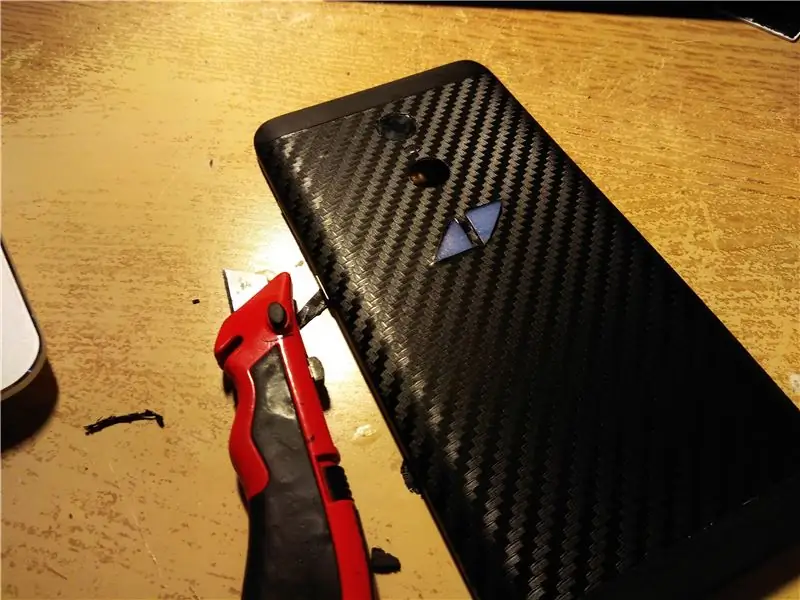
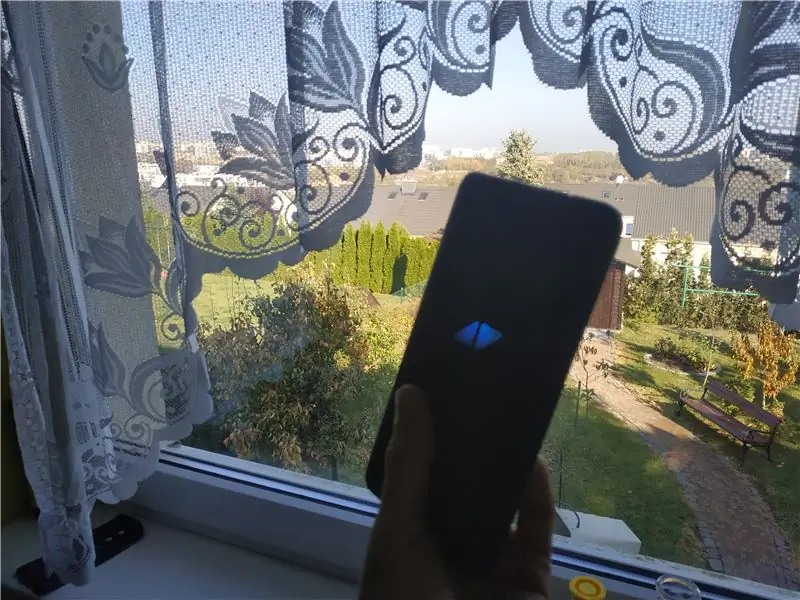

Koppel u battery aan, maak die agterblad toe en u is klaar! As u 'n rubberbedekking gebruik, sny dan 'n vorm daarin sodat almal u pasgemaakte telefoon kan sien: Dom eerlik te wees. Ek het die tweede keer die Redmi Note 4X beskadig, so ek het nie omgegee of iets verkeerd sou gaan nie … As u bang is, koop dan die e -pos -dekking op eBay, alliepress, sodat u die oorspronklike omslag onbeskadig sal hê.
As u meer ervaring het, kan u u logo aan die agtergrond van die knoppies of die agtergrond van die skerm soldeer. Of sluit selfs die klankaansluiting (hahaha.. aansluiting …) aan om u logo tot die ritme te laat verdof.
Aanbeveel:
Hoe om Raspbian OS in Raspberry Pi te installeer met behulp van NOOBS -sagteware en slimfoon: 6 stappe

Hoe installeer Raspbian OS in Raspberry Pi met NOOBS -sagteware en slimfoon: Hallo almal! vandag wys ek u in hierdie handleiding hoe maklik u Raspbian OS in Raspberry Pi kan installeer met behulp van NOOBS -sagteware en slimfoon
Glassteen LED -buis (WiFi -beheerde via slimfoon -app): 6 stappe (met foto's)

Glassteen LED-buis (WiFi-beheerde via slimfoon-app): Hallo mede-vervaardigers! In hierdie instruksies sal ek jou wys hoe om 'n WiFi-beheerde LED-buis te bou wat gevul is met glasstene vir 'n lekker diffusie-effek. Die LED's is individueel aangespreek en daarom is 'n paar goeie effekte moontlik in die
DIY -- Hoe om 'n spinnekoprobot te maak wat met 'n slimfoon beheer kan word met behulp van Arduino Uno: 6 stappe

DIY || Hoe om 'n spinnekoprobot te maak wat met 'n slimfoon beheer kan word met behulp van Arduino Uno: As u 'n spinnekoprobot maak, kan u soveel dinge oor robotika leer. Soos om robotte te maak, is dit vermaaklik sowel as uitdagend. In hierdie video gaan ons jou wys hoe om 'n Spider -robot te maak wat ons kan gebruik met ons slimfoon (Androi
Verander 'n ongebruikte slimfoon in 'n slim skerm: 6 stappe (met foto's)

Verander 'n ongebruikte slimfoon in 'n slim skerm: hierdie handleiding is in die Engelse weergawe, klik hier. Het u 'n (ou) ongebruikte slimfoon? Verander dit in 'n slim skerm met behulp van Google Blaaie en 'n bietjie pen en papier deur hierdie maklike stap-vir-stap handleiding te volg. As jy klaar is
Android -slimfoon as USB (!!) Webcam: 8 stappe (met foto's)

Android -slimfoon as USB (!!) webkamera: die afgelope paar maande is ons almal gedwing om aanlyn te kommunikeer eerder as persoonlik. As student het die meeste van my lesings in Zoom -vergaderings oorgegaan, en dieselfde het met my onderrigure gebeur. In die komende weke wil baie studente van alle ouderdomme
